Ilova markazi - Ubuntu-da 16.04gacha ishlatilgan o'rnatilgan dasturiy ta'minotni boshqarish uchun eski GUI dasturi. Keyinchalik uning rivojlanishidan voz kechishga qaror qilindi Dastur menejeri Gnome loyihasidan. Ubuntu juda o'zgartirilgan versiyasi bilan ta'minlangan, chunki ushbu dasturning ichki arxitekturasi buning uchun aniqlangan. Uning o'zi C-da yozilgan va juda zukko ishlaydi (oldingi Python dastur markazidan farqli o'laroq), rivojlangan plagin tizimiga ega.
Biroq, ushbu dasturlar o'zlarining yondashuvlarida tubdan farq qiladi. Gnome (va Ubuntu) dasturlar menejeri dasturiy ta'minot ma'lumotlarining manbai sifatida AppStream, ochiq manbali ekotizimdagi dasturiy ta'minot komponentlari haqida metama'lumotlar bazasidan foydalanadi. Apt uni apt update buyrug'i bilan yoki avtomatik ravishda yangilanish oynasidan muntazam ravishda yuklab oladi. Debian asosidagi tarqatmalar DEP-11 formatidan foydalanadi.
Ba'zi sabablarga ko'ra bu lahza ushbu ma'lumotlar bazasida asosan grafik foydalanuvchi interfeysiga ega dasturlar haqida ma'lumotlar mavjud. Va bu ma'lumotlar bazasini .desktop fayllari asosida avtomatlashtirilgan appstream-generator vositasi tomonidan to'planganligi sababli, shundan kelib chiqadiki: "Agar dastur to'plami menyu uchun piktogramma bilan .desktop faylini o'rnatgan bo'lsa, ushbu dasturni AppStream-da topishingiz mumkin."
Ammo aslida, ichida dastur menejeri filtr hali ham qo'llanilmoqda - u ro'yxatda faqat GUI-ga ega dasturlarni, ya'ni type \u003d desktop-application bilan belgilanganlarni aks ettiradi. Agar sizga konsol dasturi kerak bo'lsa, uni Apt yordamida to'g'ridan-to'g'ri o'rnatish ancha osonroq bo'ladi.
xulosalar
Dastur menejeri AppStream-dan foydalanadi - tarqatilishdan mustaqil dasturlarning ro'yxati linux dunyosi va ochiq kodli dasturiy ta'minot. Biroq, paketlar Apt ishlatadigan odatiy omborlaridan o'rnatiladi.
Ilova markazi to'g'ridan-to'g'ri AppStream yoki DEP-11-ga murojaat qilmasdan Debian yoki Ubuntu arxiv infratuzilmasidan foydalanadi.
Foydali
Kompyuterda saqlangan AppStream ma'lumotlar bazasiga kirishingiz mumkin buyruq satri yordam dasturidan foydalanish appstreamcli appstream paketidan.
DEP-11 ro'yxatlari o'zlari / var / lib / app-info / yaml katalogida saqlanadi.
Biroq, u erda foydalanuvchi sharhlarini topa olmaysiz (faqat tavsiflar u erda). Dasturiy ta'minotni baholash reviews.ubuntu.com serveridan har uch oyda yuklab olinadi, barchasi bir vaqtning o'zida mavjud, sharhlar - dastur bilan sahifani ochganingizda. Buning uchun plagin /usr/lib/gs-plugins-9/libgs_plugin_ubuntu-reviews.so javob beradi.
Gksu haqida: Menda Debianning beqaror ombori bor va u erda gksu.desktop yaml-da ro'yxatlangan, shuning uchun Dastur menejeri uni qidirishda topadi. Biroq, ushbu yordam dasturidan foydalanishdan voz kechishingiz kerak - kelajakda u eskirgan.
Bu dasturiy ta'minot markazini ochishda yuzaga keladigan xato. Sudo apt-get update-ni qayta ishga tushirishni va ishga tushirishni sinab ko'rdim, ammo yaxshilanishlarni ko'rmayapman. Ilgari ishlagan, ammo o'shandan beri nima bo'lganini bilmayman. Men Dell Inspiron 15R-da Ubuntu 16.04 yakuniy versiyasidan foydalanmoqdaman. Har qanday maslahat minnatdor bo'ladi. Oldindan rahmat.
EDIT: Muammo sehrli ravishda o'z-o'zidan hal qilindi, mensiz hech qanday maxsus narsa yo'q (yoki bilmasdan biror narsa qilishim mumkin, men bilmayman). Shunday ekan, baribir buning ildizi bilan tanishmoqchiman.
Shunchaki bu muammo beta-versiyadan rasmiy chiqarishga o'tishda tizimni tozalash uchun bleachbitdan foydalangandan keyin paydo bo'ldi. Barcha kesh ma'lumotlarini tozalash dasturiy ta'minot markazini o'chirib tashlaydi (yuqoridagi user533424).
Ushbu ma'lumotni qayta tiklaydigan narsa "sehrli" tarzda yana paydo bo'ladiganga o'xshaydi. Shunday qilib ...
sozlamalar\u003e mintaqa tillari\u003e ... ni tanlang va joriy tilni o'zgartiring yoki qayta o'rnating
…. men uchun ham ishlagan.
Ildizlangan BleachBit-dan foydalanganingizdan va ilovangizning kesh ma'lumotlarini tozalaganingizdan keyin sodir bo'ladi
- Ubuntu ochiq dasturiy ta'minot markazi
- Yangilanishlar yorlig'ini bosing.
- Yuqori chap burchakda joylashgan kichik yangilash tugmachasini bosing
- Uni kutish uchun
Shaklga qarang. Yangilash tugmasi uchun.
Hammasi o'z holiga qaytadi 
Menimcha, buning / var / cache katalogiga aloqasi bor, hech bo'lmaganda o'z tajribamga asoslanib gumon qilaman.
Men uchun ishlagan vaqtinchalik echim:
Sudo apt gnome-software ubuntu-software sudo apt autoremove sudo apt install gnome-software ubuntu-software
Meni qoniqtiradi. Tilni qo'llab-quvvatlash\u003e Mintaqaviy formatlarni ingliz tiliga o'zgartiring (Qo'shma Shtatlar) va keyin kompyuteringizni qayta yoqing. Dasturiy ta'minot markazi endi to'g'ri ishlamoqda.
Ha, bu tilni sozlash muammosi. Bu bema'ni nosozlik bema'ni, ammo u LTS versiyasida. : \\
Sizning tizimingiz allaqachon yoqilgan bo'lsa ham ingliz tili, uni tizim sozlamalari\u003e tilni qo'llab-quvvatlash ostida qayta o'rnating, tizim bo'ylab qayta qo'llang va kompyuteringizni qayta yoqing. Endi aslida ishlaydi yangi do'kon ilovalar.
Menda ham xuddi shunday muammo bor. Ammo mening muammom til sozlamalarida yoki boshqa narsalarda emas edi. Mening muammomga GoGui dasturi sabab bo'ldi; ulanishi mumkin bo'lgan interfeys interfeysidan o'yin turli xil modellar... Muammoning echimini launchapad posti orqali topdim: # 28 va # 29. Shunday qilib, muammo, x-go + xml uchun * .xml fayl turlarini ro'yxatdan o'tkazish bilan bog'liq edi, menimcha, Ubuntu Software ochmoqchi ammo topilmadi. /Var/cache/app-info/xmls/fwupd.xml-ni olib tashlash va / usr / local / share / mime / globs va / usr / local / share / mime / globs2 da yaratilgan Gogui satrlarini ro'yxatdan o'tkazmaslik men uchun muammoni hal qildi!
Men dasturiy ta'minot markazimni ingliz tiliga o'zgartirish orqali oldim. Ammo men siz allaqachon ingliz tilida ekanligingizni ko'ryapman, shuning uchun bu yordam bermasligi mumkin ...
Dastur markazi ubuntu dasturi mening kompyuterimda "Ilova haqida ma'lumot yo'q" ko'rsatiladi, lekin / var / cache-ni tmpfs sifatida o'rnatganimdan so'ng paydo bo'ldi. Men bu muammoga duch keldim oldingi versiyalar dasturiy ta'minot Ubuntu Software Center tmpfs-ni endi / var / cache uchun ishlatmaslikka qaror qildi, lekin men ushbu fayllarni qanday tiklashni bilolmadim ... Har qanday holatda, ta'rifi / var / cache dasturlardan olingan keshlangan ma'lumotlar uchun. Bunday ma'lumotlar vaqtni sarflaydigan I / U yoki hisoblash natijasida hosil bo'ladi. Ilova ma'lumotlarni qayta tiklashi yoki tiklashi kerak. / Var / spool-dan farqli o'laroq, keshlangan fayllar ma'lumotlarni yo'qotmasdan o'chirilishi mumkin. Ma'lumotlar dastur qo'ng'iroqlari va tizimni qayta ishga tushirish o'rtasida haqiqiy bo'lib qolishi kerak.
/ Var / cache-da joylashgan fayllar ma'lum dasturga qarab muddati tugagan bo'lishi mumkin, tizim ma'muri yoki ikkalasi ham. Ilova har doim ushbu fayllarni o'chirishni qo'lda tiklashi kerak (odatda yo'qligi sababli) disk maydoni). Kesh katalogi ma'lumotlarining formatiga boshqa talablar yo'q. http://www.pathname.com/fhs/pub/fhs-2.3.html#THEVARHIERARCHY ga qarang
Bunday holda, bu to'g'ri emas, chunki ushbu fayllarni o'chirib tashlaganingizdan so'ng, Ubuntu Software Center to'g'ri ishlamaydi.
Umid qilamanki bu asosiy sabablarga ishora qiladi, ammo muammoni hal qilmasligi mumkin.
Men sinaptik-paket-menejerni o'rnatishni boshladim. Bir nechta voqealar boshlandi, ammo haqiqiy o'rnatish boshlamadi. O'rnatish bleachbit (root sifatida) bo'lgani uchun bir necha marta bleachbitdan (root sifatida) foydalandim va har bir dastur o'rnatilishi uchun sudo apt-get yangilanishidan foydalanardim. bleachbit mos fayllarni bleachbitdan olib tashlash. Sinaptik paket menejerini buyruq satridan sudo apt-get install syanptic-packet menejeri yordamida qayta ishga tushirilgandan so'ng o'rnatishga muvaffaq bo'ldim. Ubuntu-dasturiy ta'minotini qayta o'rnatishda foydalanilgan. Endi barcha dasturlar ro'yxatiga kiritilgan.
O'rnatishning bir necha usullaridan biri kompyuteringizga kerakli dastur ... Aytish kerakki, ilg'or foydalanuvchilar deyarli ushbu yondashuvdan foydalanmaydilar, unga Synaptic yoki apt-get buyrug'ini afzal ko'rishadi. Ammo yangi boshlanuvchilar uchun bu sizga kerak bo'lgan narsadir. Albatta, muammosiz muammolar ham mavjud va dastur eng noo'rin daqiqada ishlamay qolishi mumkin. Bu quyida muhokama qilinadi. Ushbu maqolada, Ubuntu dastur menejeri ishlamayotgan bo'lsa, nima qilish kerakligini batafsil ko'rib chiqamiz. Keling, buni aniqlaymiz. Shunday qilib, boshlaymiz!
Dastur markazi bilan bog'liq muammolar foydalanuvchi tajribasini pasaytiradi.
Ilovalar menejeri sichqonchani bir necha marta bosish bilan imkon beradi kerakli dasturni o'rnating kompyuterda. Ushbu usul vaqtni tejash bilan bir qatorda, sizga yangiliklarni oldinroq olish imkonini beradi o'rnatilgan kommunal xizmatlarfoydalanuvchi doimo dasturlarning so'nggi va so'nggi versiyalari bilan ishlashini ta'minlash.
Ubuntu dasturiy ta'minot markazini ochish uchun Ilovalar asosiy menyusini, so'ngra Ilova markazini oching. Ko'proq ubuntu-ning dastlabki versiyalari barcha ilovalar bepul edi, ammo 10.10 versiyasidan boshlab pullik dasturiy ta'minot ham mavjud edi.
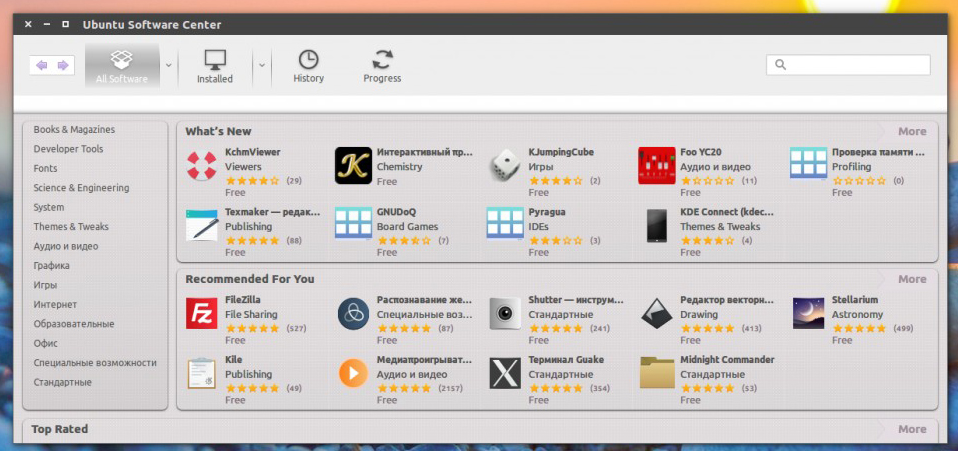
Dasturiy ta'minotni sotib olish sxemasini Ubuntu-ga integratsiyalashuvi hali juda ko'p yordamchi dasturlarning mavjud emasligiga qaramay juda qiziq. Ehtimol, yaqin orada ularning soni ko'payadi va nafaqat yuklab olish mumkin bo'ladi o'yinlar va multimedia.
Ubuntu dastur menejeridan foydalanish juda oson. Agar siz shaxsiy kompyuteringizga yangi yordam dasturini yuklab olishni xohlasangiz, panelning o'ng tomonida joylashgan bo'limlarni oching va ko'rib chiqing va kerakli narsani toping. Aytaylik, o'yinni yuklab olishingiz kerak, keyin siz "O'yinlar" bo'limiga o'ting, kerakli toifani tanlang va keyin taqdim etilgan mahsulotlar orasidan kerakli narsani toping.
Shunday qilib, menejer noto'g'ri o'rnatilishi yoki dasturni "qo'lda" o'chirib tashlaganligi sababli yangi dasturlarni o'rnatishni to'xtatadi. Bu quyidagicha sodir bo'ladi. Yordamchi dastur yuklab olishni boshlaydi va to'satdan, yuklab olishning ikki yoki uch foizi o'tganidan so'ng, ekranda xabar paydo bo'ladi: "Ishonchsiz paketlarni o'rnatish kerak" va yuklab olish to'xtaydi.

Ushbu maqola bir nechta tavsiyalarni o'z ichiga oladi, shundan so'ng siz juda yaxshi ishlaydigan va xavfsiz bo'lishingiz mumkin operatsion tizim... Sizni uzoq ro'yxat bilan zeriktirmaslik uchun maqolani iloji boricha qisqartirishga harakat qildim. Ammo tizimdan erkin va qulay foydalanish uchun kerak bo'lgan hamma narsalar mavjudligiga amin bo'lishingiz mumkin.
Oldin aytilganidek, ega bo'lish xavfsiz tizim, uni yangilab turishingiz, barcha xavfsizlik yangilanishlarini va vositalarni tuzatishni vaqtida o'rnatishingiz kerak. Bu, ayniqsa, beta-versiyalar uchun juda muhimdir.
Siz tizimni GUI yordam dasturi yoki terminalda yangilashingiz mumkin. Tizimni yangilashni grafik interfeysda ko'rib chiqamiz.
Birinchidan, dasturiy ta'minot omborlarini yangilashingiz kerak. Dash menyusini oching va qidiruvga yozing Dasturiy ta'minot yangilanmoqda.
Ilovani oching va yorliqqa o'ting Boshqa dasturiy ta'minot... Ikkala nuqtani ham tekshiring:

Keyin dasturni yoping, sizdan parol so'raladi, keyin yangilanishlar yuklab olinadi:

Qayta ishga tushiring Dasturiy ta'minot yangilanmoqda Dash-dan, va bu safar dastur mavjud yangilanishlarni ko'rsatishi va ularni o'rnatishni taklif qilishi kerak:




Ubuntu 16.04 ni terminalda yangilash uchun quyidagi ikkita buyruqni kiriting:
sudo apt-get yangilanishi
$ sudo apt-get yangilanishi


2. Asosiy dasturlarni o'rnatish
Ubuntu 16.04 uchun o'rnatilgandan so'ng tizim tizimning qulayligini yaxshilash uchun qo'shimcha dasturlarni o'rnatishni o'z ichiga oladi. Bu Internet-brauzer, turli xil muharrirlar, tomoshabinlar va yordam dasturlari. Ubuntu sukut bo'yicha Firefox bilan ishlaydi, ammo bu dunyodagi eng ko'p ishlatiladigan brauzer emas va u hanuzgacha xususiyatlari va funksionalligi jihatidan Chrome-dan orqada qolmoqda.
Chromium-ni Gnome dastur menejeridan topishingiz mumkin, u endi sukut bo'yicha Ubuntu 16.04 bilan yuboriladi.
Bundan tashqari, sizga quyidagi ilovalar ham kerak bo'lishi mumkin:
- Skype - dunyodagi eng mashhur IP telefoniya xizmati
- Pidgin - Linux uchun eng yaxshi xabarchi
- To'fon - eng yaxshi torrent mijozlaridan biri
- Mega - ajoyib bulutli saqlash
- CrashPlan - zaxira tizimi
- Telegram - xavfsiz platformalararo xabarchi
- Uget - biri eng yaxshi menejerlar yuklamalar
- Tor - Internetda maxfiylikni ta'minlaydi.
3. Clementine pleerini o'rnatish
Klementin bugungi kunda eng yaxshilaridan biri musiqa pleyerlari eng keng xususiyatlarga ega Linux uchun. U VLC, Rthythmbox, Audacious va boshqalar kabi ilovalar bilan taqqoslanadi, Ubuntu 16.04 ni o'rnatgandan so'ng oddiy pleyer o'rnatilmasdan amalga oshmaydi.
Ushbu pleerning eng ko'zga ko'ringan xususiyatlaridan biri bu brauzerni ishga tushirmasdan yoki boshqa usulda onlayn musiqa oqim xizmatlariga ulanish qobiliyatidir. uchinchi tomon arizasi... Siz Spotify, last.fm, sky.fm, ni osongina ulashingiz mumkin. Google disk, Onedrive va boshqa xizmatlar. O'zining ekvalayzeriga ham ega.
Dasturni quyidagi buyruq yordamida o'rnatishingiz mumkin:
sudo apt-get install clementine
Tekshirishga arziydigan boshqa media ilovalar:
VLC - media formatining juda katta ro'yxati va ulkan funktsional imkoniyatiga ega universal media pleer
Jasorat yangi boshlanuvchilar uchun ham, mutaxassislar uchun ham oddiy, minimalist ovozli tahrirlash vositasi. Bir nechta xususiyatlarni qo'llab-quvvatlaydi.
Kodi (XBMC) - uy kinoteatri ochiq bilan manba kodi... MP3 dan tortib to aql bovar qilmaydigan darajada media formatlarini keng qo'llab-quvvatlaydi. Siz musiqa, video yoki fotosuratlarni ochishingiz mumkin.
Qo'l tormozi - media fayllari bilan ishlash uchun boshqa dastur, ya'ni konvertatsiya qilish.
Spotify - rasmiy mijoz Linux uchun Spotify.
OpenShot - Linux uchun eng yaxshi oddiy video muharrirlaridan biri. Dasturning interfeysi juda sodda va ko'p hollarda funktsiyalar etarli.
Ubuntu-cheklangan qo'shimchalar - kodek va turli xil plaginlar, agar siz turli formatdagi ijro etish bilan bog'liq muammolarni xohlamasangiz, o'rnating.
Gimp - biri eng yaxshi vositalar Linux uchun rasmlarni tahrirlash.
Spotify-ni o'rnatish uchun quyidagi buyruqlarni kiriting:
sudo apt-key adv --keyserver hkp: //keyserver.ubuntu.com: 80 --recv-keys BBEBDCB318AD50EC68650906
$ sudo apt-get yangilanishi
$ sudo apt-get install spotify-client
Boshqa barcha dasturlarni rasmiy havzalardan o'rnatish mumkin.
4. Synaptic va AppGrid-ni o'rnatish
Dasturiy ta'minotni o'rnatish haqida gap ketganda, har doim ham muvaffaqiyatsizlikka uchraganingiz ma'qul, ayniqsa, siz yangi dastur markazining ozgina muxlisi bo'lsangiz.
Synaptic shuningdek, grafik interfeysni ortiqcha va ortiqcha holda qo'llab-quvvatlaydi kerakli funktsiyalar... Synaptic-ni o'rnatish uchun Ctrl + Alt + T tugmachalarini bosing va ishga tushiring:
sudo apt-get install synaptic


Uni ilova markazidan ham o'rnatish mumkin. AppGrid-ni faqat ushbu buyruqlarni bajarish orqali terminal yordamida o'rnatish mumkin:
sudo add-apt-repository ppa: appgrid / barqaror
$ sudo apt-get yangilanishi
$ sudo apt-get install appgrid


Endi Ubuntu-da dasturlarni o'rnatishning to'rtta usuli bor: Terminal, Application Center, Synaptic va AppGrid.
5. Onlayn qidiruvni o'chirib qo'ying
Dash menyudan qidiruvlar hali ham Amazon, Vikipediya va boshqalar kabi saytlardan Internetda qidirish natijalarini o'z ichiga oladi, bu sizning tizimingizga xavfsizlik xavfini keltirib chiqarishi mumkin.
Ushbu xususiyatni o'chirib qo'yish juda oson. Yordamchi dasturni oching Sozlamalar, elementga o'ting Xavfsizlik va maxfiylik va Qidiruv yorlig'ida o'chirib qo'ying Onlayn qidiruv natijalari:

6. Tizimni sozlash uchun Ubuntu Tweak Tool-ni o'rnating
Ubuntu interfeysi sukut bo'yicha juda chiroyli va tizim minimal miqdordagi sozlamalarga ega. Ammo, agar sizga ko'proq kerak bo'lsa puxta sozlash Ubuntu 16.04, qo'shimcha dasturlarni o'rnatish mumkin.
Unity Tweak Tool - bu birlikni sozlash va sozlash uchun ajoyib vosita. Siz dastur markazidan o'rnatishingiz mumkin:

7. Grafik drayverini o'rnating
Agar olishni istasangiz maksimal ishlash video kartangizdan, dastlabki sozlash Ubuntu 16.04 o'rnatilmasdan to'liq bo'lmaydi grafik haydovchi... Bu ravonroq ishlashni ta'minlaydi. grafik interfeysva shuningdek, Linux-da Steam o'yinlarini o'ynash, videolarni tahrirlash va h.k.
Dash izlang Dasturlar va yangilanishlar, yordam dasturini ishga tushiring, yorliqqa o'ting Qo'shimcha haydovchilar va kerakli komponentlarni tanlang, so'ngra bosing murojaat qilish.

8. Klaviaturani sozlash
Odatiy bo'lib, faqat rus va inglizcha maketlar... Agar sizga boshqasi kerak bo'lsa, paneldagi almashtirish tartibi belgisini bosing va tanlang Matn kiritish imkoniyatlari.
Ushbu oynada siz qo'shimcha til qo'shishingiz yoki tartibni almashtirish uchun kalitni o'zgartirishingiz mumkin.
9. Nosozliklar haqida xabar berishni o'chirib qo'ying
Agar siz tizimda yuzaga kelgan xatolar va nosozliklar haqida ishlab chiquvchilarga xabar bermoqchi bo'lmasangiz, ular haqida hisobot berishni o'chirib qo'yishingiz mumkin. Ma'lumotlarni, ayniqsa, beta-versiyada yuborish yaxshiroq - bu ishlab chiquvchilarga xatolarni tuzatishga yordam beradi.






